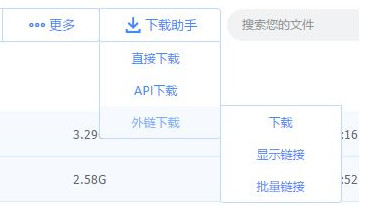win10右键功能没有以管理员身份运行怎么办
win10系统中的不少功能需要使用以管理员身份运行功能。但是有不少发现点开鼠标右键的菜单以后,没有以管理员身份运行这个选项。今天小编就来给大家说明一下win10右键功能没有以管理员身份运行的多种解决方法,有需要的用户们赶紧来看一下吧。
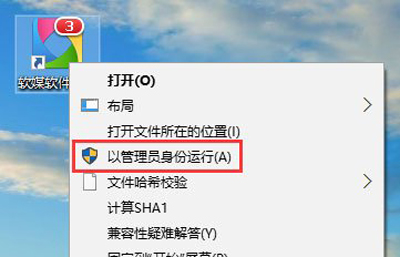
win10右键功能没有以管理员身份运行怎么办
方法一、
1、在桌面右击此电脑也就是我的电脑,选择“管理”。
2、展开至计算机管理——系统工具——本地用户和组——用户,在右侧找到并打开Administrator。
3、在Administrator属性界面中,取消勾选“帐户已禁用”,点击确定即可。
4、完成设置后,之后在Administrator帐户中,所有的程序都将以管理员的身份进行。
方法二、
1、按下Win+R组合键,在运行命令中输入“regedit”后回车,打开注册表编辑器:
win10电脑中右击文件没有以管理员身份运行选项怎么办
2、在左侧展开:HKEY_CLASSES_ROOT\Directory\shell:
win10电脑中右击文件没有以管理员身份运行选项怎么办
3、在shell项上单击右键,选择新建“项”,将其命令为:runas :
4、点击“runas”,在右侧双击打开“默认”值,将其数值数据修改为:管理员取得所有权 点击确定即可:
win10电脑中右击文件没有以管理员身份运行选项怎么办
5、修改完成后,在空白处单击右键,选择“新建”—“字符串值”,将该值命名为:NoWorkingDirectoryl :
6、在右侧“ runas”上单击右键,选择“新建”—“项”,将其命名为“command ”:
7、点击“Command”,在右侧双击“默认”字符,将其数值数据修改为:cmd.exe /c takeown /f "%1" /r /d y && icacls "%1" /grant administrators:F /t 点击确定即可:
win10电脑中右击文件没有以管理员身份运行选项怎么办
查看更多资讯请关注6z6z下载站

 咪咪日常ios版v1.2
咪咪日常ios版v1.2  永远的7日之都九游版
永远的7日之都九游版  海魂九游版
海魂九游版  魔神变九游版
魔神变九游版  剑御九州
剑御九州  剑御九州九游版
剑御九州九游版  天途九游版
天途九游版  天途破解版
天途破解版  破镜重圆
破镜重圆